photoshop绘制五角星的教程
时间:2024-03-20 13:12:54作者:极光下载站人气:360
photoshop是一款专业的图像处理软件,为用户带来了多种功能,例如有图像编辑、图像合成、调色和功能色效制作等,为用户带来了不错的使用体验,并且深受用户的喜爱,当用户在使用photoshop软件时,想要绘制出五角星,却不知道怎么来操作实现,其实这个问题是很好解决的,用户首先在左侧工具栏中点击多边形工具,接着在页面上方点击设置图标,勾选其中的星形后,用户就可以绘制出五角星了,详细的操作过程是怎样的呢,接下来就让小编来向大家分享一下photoshop绘制五角星的方法教程吧,希望用户在看了小编的教程后,能够从中获取到有用的经验。
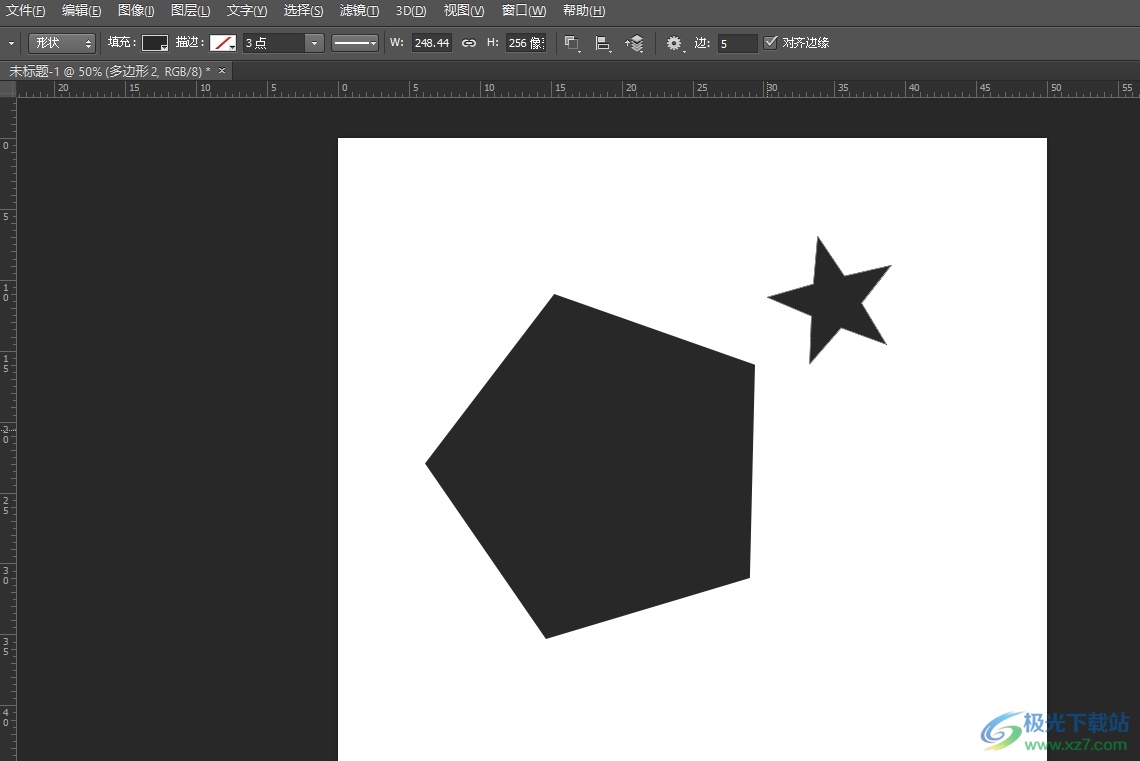
方法步骤
1.用户在电脑上打开photoshop软件,并来到编辑页面上点击左侧的多边形工具,画出来的图形为五边形
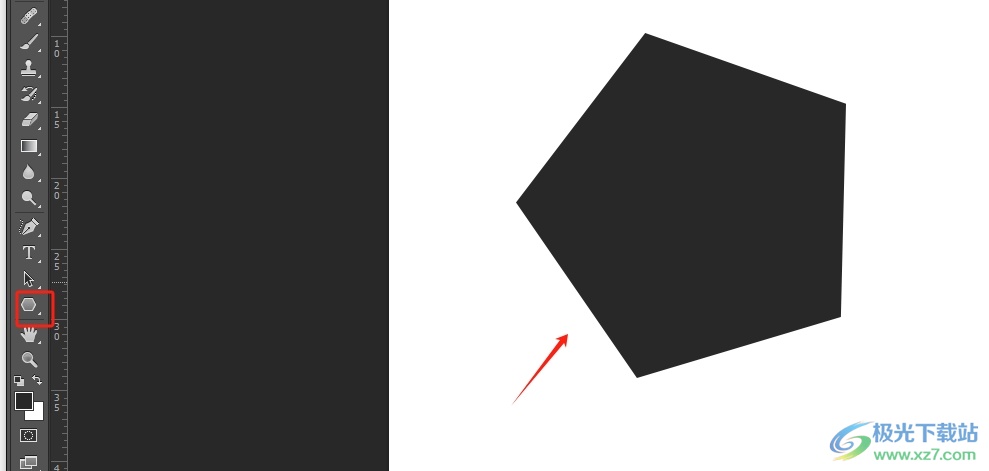
2.用户想画出五角星,就需要在页面上方的工具栏中点击齿轮图标
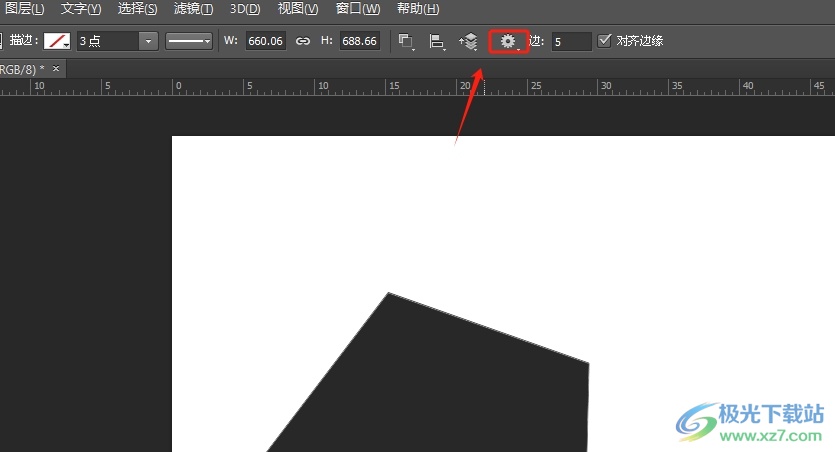
3.在弹出来的下拉面板中,用户需要勾选星形选项来完成五角星的设置
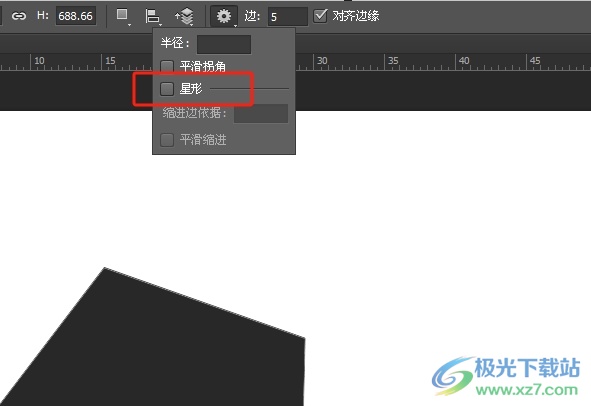
4.完成上述操作后,用户再次利用多边形工具来绘制,就可以得到五角星了
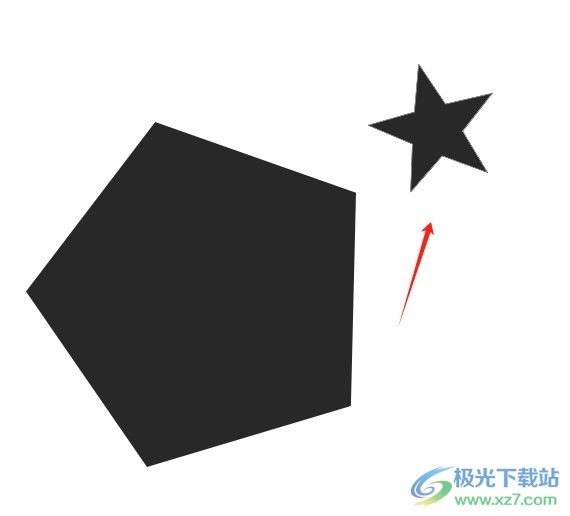
以上就是小编对用户提出问题整理出来的方法步骤,用户从中知道了大致的操作过程为点击多边形工具-设置-勾选星形-绘制出五角星这几步,方法简单易懂,因此感兴趣的用户可以跟着小编的教程操作试试看,用户只需简单操作几个步骤即可完成设置。

大小:209.50 MB版本:32/64位 完整版环境:WinXP, Win7, Win10
- 进入下载
相关推荐
相关下载
热门阅览
- 1百度网盘分享密码暴力破解方法,怎么破解百度网盘加密链接
- 2keyshot6破解安装步骤-keyshot6破解安装教程
- 3apktool手机版使用教程-apktool使用方法
- 4mac版steam怎么设置中文 steam mac版设置中文教程
- 5抖音推荐怎么设置页面?抖音推荐界面重新设置教程
- 6电脑怎么开启VT 如何开启VT的详细教程!
- 7掌上英雄联盟怎么注销账号?掌上英雄联盟怎么退出登录
- 8rar文件怎么打开?如何打开rar格式文件
- 9掌上wegame怎么查别人战绩?掌上wegame怎么看别人英雄联盟战绩
- 10qq邮箱格式怎么写?qq邮箱格式是什么样的以及注册英文邮箱的方法
- 11怎么安装会声会影x7?会声会影x7安装教程
- 12Word文档中轻松实现两行对齐?word文档两行文字怎么对齐?
网友评论